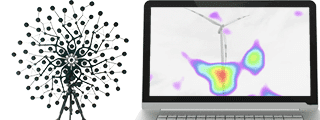【事例】音響カメラで音源を特定する時のポイント(2)
前回の記事から引き続き、音響カメラを用いて音源を特定する時のポイントをご紹介します。
前回の記事では音響カメラで確認できる項目(カラーマッピングやスペクトログラムなど)や、周波数フィルタについてご紹介しました。こちらも是非ご覧ください。
前回記事:『【事例】音響カメラで音源を特定する時のポイント(1)』
スケーリング設定
音響カメラでは指定した音圧レベルの音をカラーマッピングで表示します。その設定を“スケーリング設定”と呼んでいますが、状況に応じて使い分けることが出来る以下の3つのモードがあります。
- 「オフ」モード
- 「自動」モード
- 「スマート」モード
今回は、これらの設定についてご紹介します。
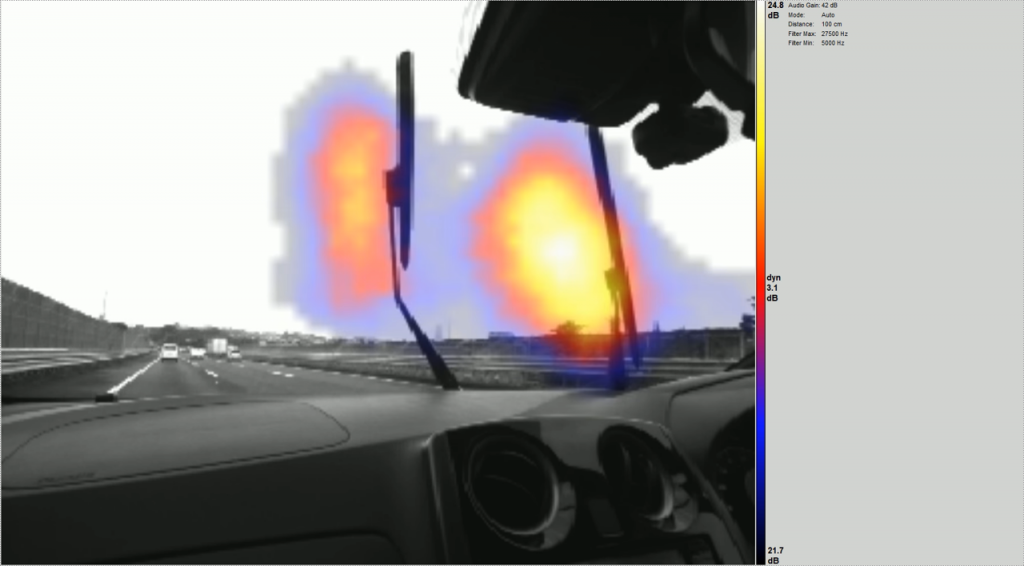
「オフ」モード
「オフ」モードでは2つの数値を設定し、手動でカラーマッピングを行う音圧レベルを設定します。設定するのは最大値とダイナミックレンジです。
ここで示した図では最大値が84.0dB、ダイナミックレンジが4.0dBとなっています。音響イメージ右隣のカラーバーを見ると最大が84.0dB、そこからダイナミックレンジの4.0dBを引いた80.0dBが最小値となっているのが確認できます。
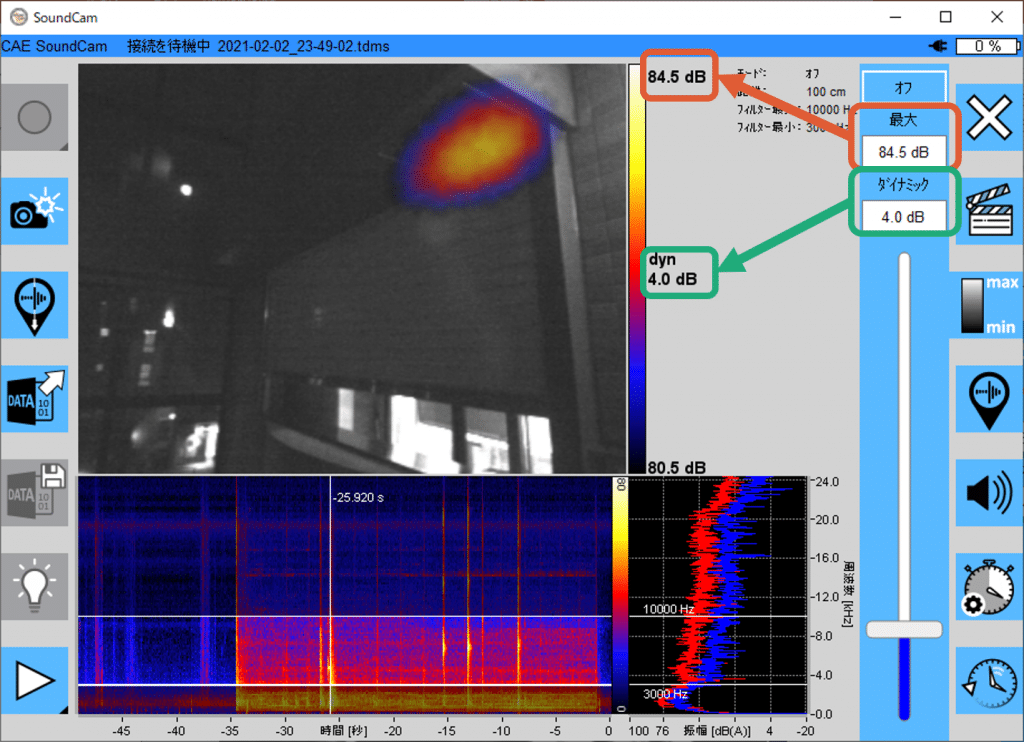
同じ音圧レベルでは同じ色を付けたい場合などはこの設定がおすすめです。しかし、時々刻々と音圧レベルが変化する音を測定する場合、全体的に音が大きいため画角全面に色が付いたり、音が小さいためどこにもマッピングされないということが起こり得るため、音源位置を的確に示すことには不向きな場合があります。
「自動」モード
「自動」モードでは状況に合わせて最大値を自動設定してくれます。画角内での最大の音圧が自動的に最大値となります。
音圧レベルが変化する場合でも自動的にその時々に応じた設定となるため、扱いやすいスケーリングモードです。
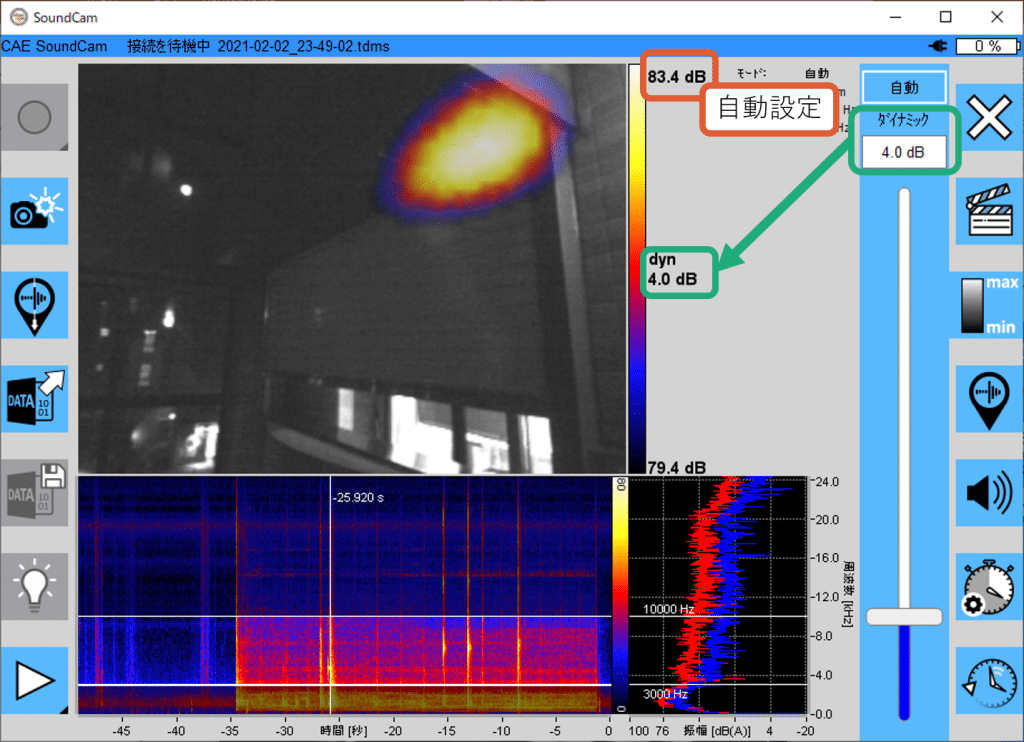
しかし、音源からの音が一時的に消えた場合など、画角の中で特に音が大きい箇所が無い時に画面全体に色がつき、音源が散らばったような描画がなされることがあります。
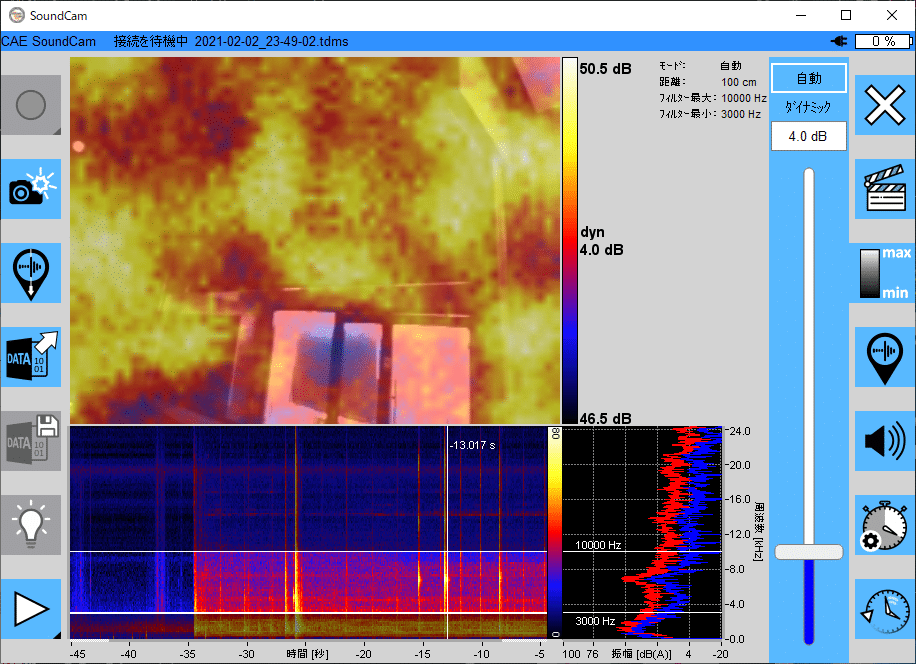
「スマート」モード
「スマート」モードは暗騒音などにより画面全体に音源が散らばったような描画がなされることを抑制するモードです。
この機能に関しては機会を改めてもう少し詳しいご紹介をする予定にしておりますが、一言で言うならば
「自動」モードで音源が散らばったような描画になりそうな場合に、スケーリングの最大値を引き上げる
といったイメージです。
測定対象が間欠音の場合、音が鳴っていない時の画角内の最大音圧は小さな値となるため、「自動」モードでは最大値が小さな値となります。よって暗騒音の影響を受けやすくなり、画角全体に色がついてしまうことがあります。「スマート」モードはこのような場合に最大値を引き上げ、暗騒音が描画されるのを抑制します。
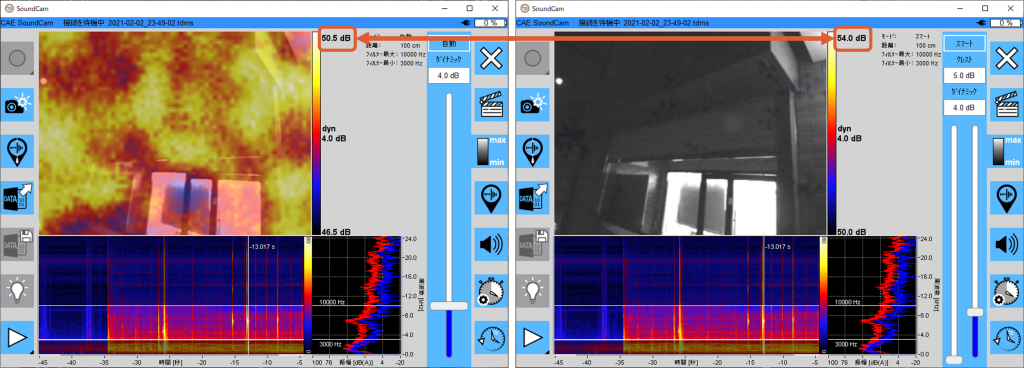
適切なモードを選択することで、上手く音を可視化することが可能です。
次回は音源をよりピンポイントで表示するための設定についてご紹介します。
音響カメラにご興味をお持ち頂けた場合、ぜひ製品ラインナップをご覧ください。
カタログもご用意しておりますので、ご覧になりたい場合は下記フォームにご記入の上で送信してください。ご入力いただいたメールアドレスに閲覧用URLを送付いたします。
ご質問なども下記のフォームの記入欄をご利用ください。
(プライバシーポリシー)
音を“見える化” - 音響カメラ
フォーム送信後、すぐに閲覧URLが送付されます。
ご不明点がございましたらお気軽にシステムプラスにお問い合わせください。